맥의 부팅이 끝난 후 사용자가 로그인을 하면 자동으로 시작되는 프로그램은 사용자의 편의를 위한 유틸리티 또는 백그라운드에서 서비스가 실행되어야 하는 프로그램일 것입니다.
또한 프로그램을 설치하면 시작프로그램에 자동으로 등록되며 시작과 동시에 프로그램이 가려져 메뉴바에 아이콘으로 표시되는 경우도 있는데요.
시작프로그램이 필요 이상으로 많은 경우 로그인시 동작이 일시적으로 느려지기도 하기 때문에 상대적으로 메모리 옹량이 작은 맥북 같은 경우 순간 사용이 답답할 수도 있고 사용자가 잘 사용하지 않는 프로그램도 있을 수 있는데, macOS에서 등록된 시작프로그램을 다음과 같은 방법으로 추가하거나 제거할 수 있습니다.
목차
macOS 시작프로그램 삭제하기

애플로고 > 시스템 환경설정으로 이동합니다.
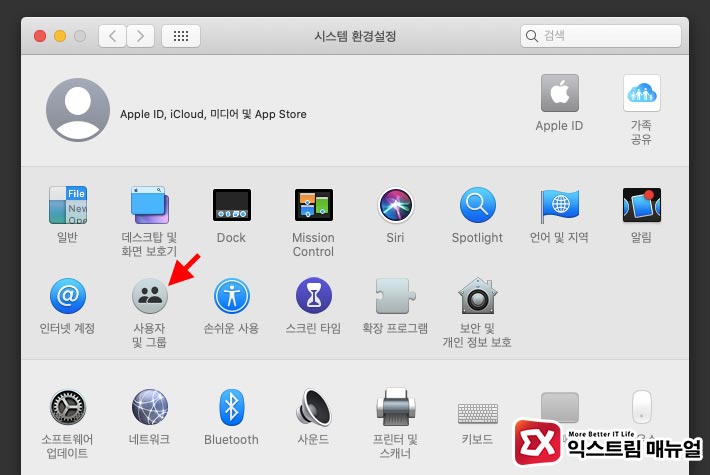
사용자 및 그룹으로 이동합니다.
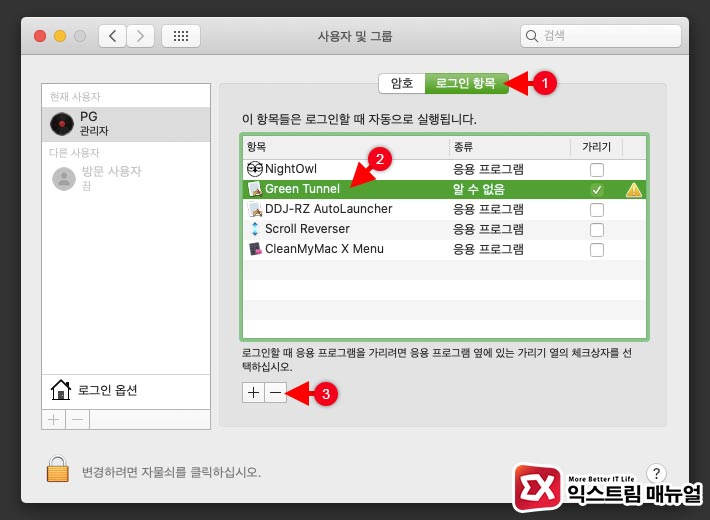
로그인 항목 탭으로 이동한 다음 삭제하고 싶은 시작프로그램을 선택 후 하단의 – 버튼을 클릭하면 선택한 시작프로그램이 삭제됩니다.
참고로 시작프로그램 항목의 느낌표는 프로그램이 삭제되어 시작프로그램의 위치를 찾을 수 없는 경우이므로 삭제해 정리하면 됩니다.
macOS 시작프로그램 등록하기
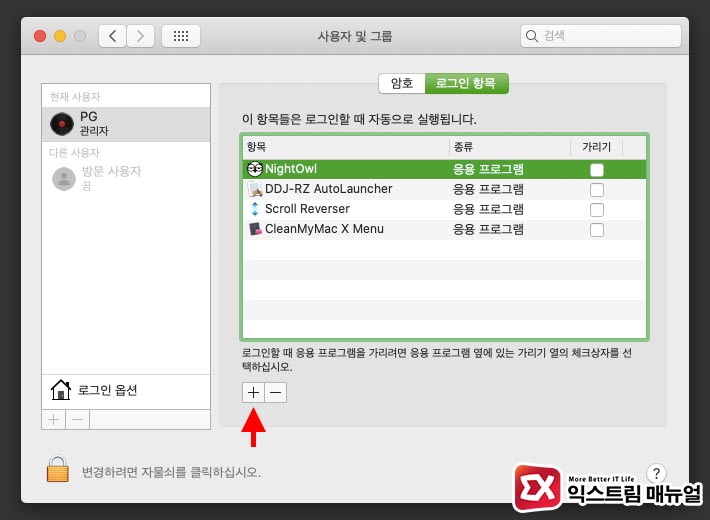
만일 사용자가 직접 시작프로그램을 등록하고 싶다면 로그인 항목 아래의 + 버튼을 클릭합니다.
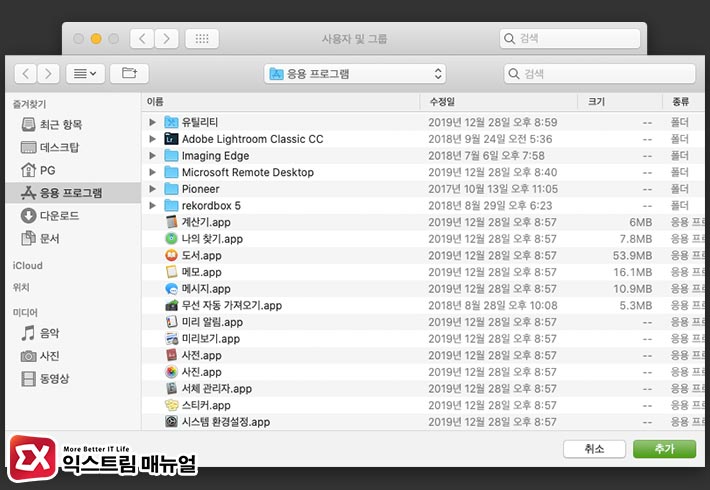
응용 프로그램 리스트에서 추가하고 싶은 프로그램을 선택해 등록합니다.
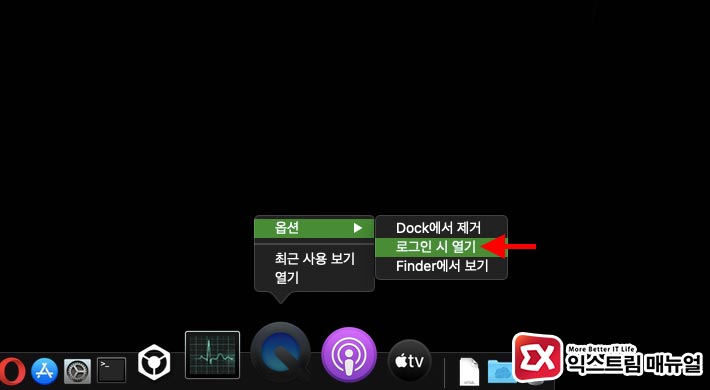
만일 독(Dock)에 등록되어 있는 프로그램을 시작프로그램으로 등록하고 싶다면 아이콘을 마우스 오른쪽 버튼으로 선택 후 옵션 > 로그인 시 열기를 선택하면 됩니다.
macOS 시작프로그램 가리기
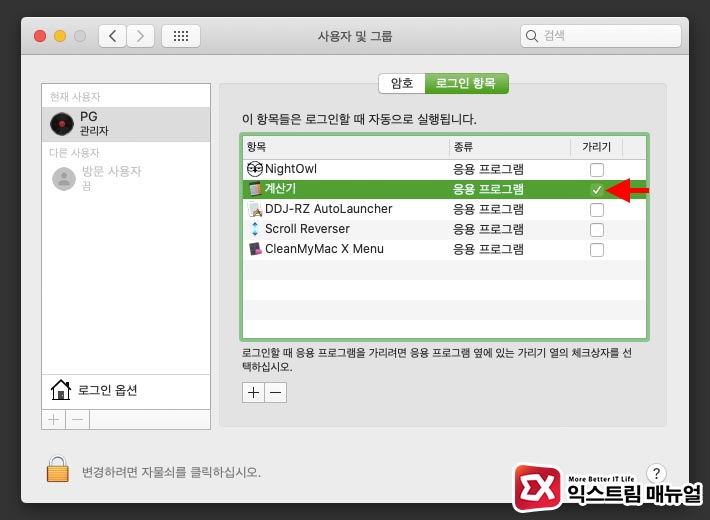
프로그램을 자동으로 시작하고 싶지만 창은 백그라운드에 숨겨진 상태로 실행하고 싶은 경우 ‘가리기’ 옵션을 체크합니다.
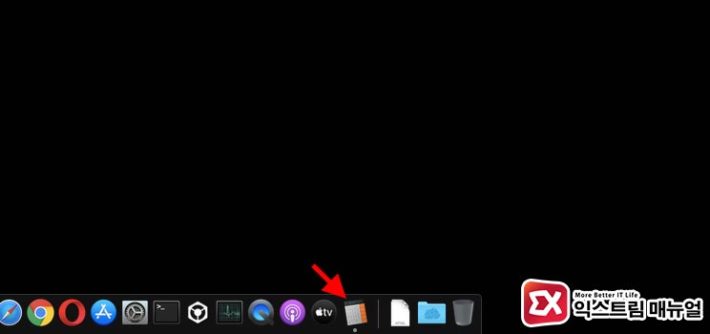
‘가리기’ 옵션을 체크한 시작프로그램은 로그인시 Dock에 아이콘이 표시되어 실행되고 있는 것을 확인할 수 있으며 화면에는 숨겨진 상태로 시작됩니다.



